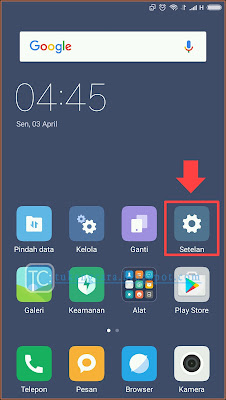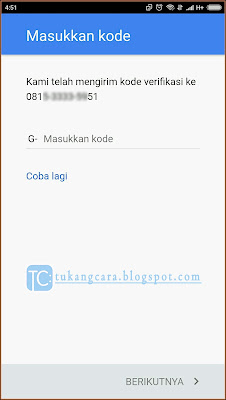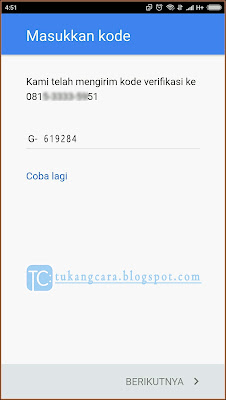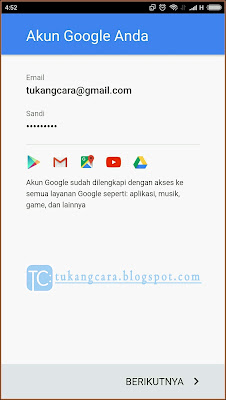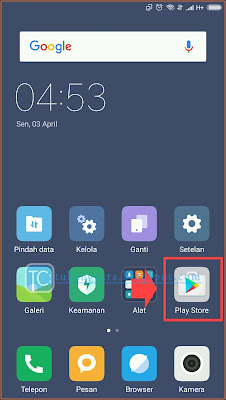Cara Membuat Akun Google Di Android Baru Untuk Mengaktifkan Play Store
Nyatanya memang banyak para pengguna android yang belum bisa buat akun google sendiri, itu sebabnya membuat saya ingin berbagi cara membuat akun google di android yang baik dan benar mulai dari awal. Mulai dari hp masih baru dibeli dan kemudian membuat akun google baru sampai berhasil mengaktifkan play store.
Seperti yang kita tau bahwa play store tidak akan bisa digunakan sebelum kita memasukan akun google. Entah itu memasukan akun google lama yang sudah dimiliki atau membuat akun google yang baru. Tapi kembali ke topik, disini saya tidak kasih tutorial cara masuk akun google di android. Tapi lebih tepanya cara membuat akun google baru untuk hp android yang masih baru yang fungsi dan tujuanya adalah untuk mengaktifkan play store..
Dalam tutorial kali ini saya akan menggunakan android versi terbaru dan perangkat tersebut sudah saya seting menjadi bahasa indonesia. Untuk kamu yang sedang mengikuti contoh dan cara buat akun google ini, ada baiknya seting dulu hp-nya menjadi bahasa indonesia, agar tidak mengalami kebingungan nantinya. Baiklah, mari kita mulai.
1. Pertama untuk mendaftar akun google baru, kita harus masuk pada menu pengaturan. Oke, langsung saja tekan "Pengaturan" untuk membukanya.
2. Kemudian terbuka menu pengaturan seperti ini, banyak sekali yang bisa diseting disini. Namun karena tujuanya adalah membuat akun baru, maka silahkan tekan "Akun lain". Ingat, tekan yang "Akun lain" ya.
3. Seperti ini, seperti yang saya tunjukan diatas tadi, bahwa masih kosong belum ada akunya. Sekarang tekan menu "Tambah" atau tanda "+" seperti pada gambar yang saya tandai ini untuk mulai membuat akun google di android.
4. Kemudian kamu lanjutkan lagi tekan menu "Google". Disinilah awal kita bisa membuat akun google lewat hp android.
5. Selanjutnya terbuka halaman dengan menu login atau masuk akun google di perangkat android. Tapi silahkan kamu tekan "Atau buat akun baru" untuk daftar akun google lewat hp sekarang juga.
6. Dan mulai untuk mengisi data data yang digunakan pendaftaran akun baru. Pada form Nama depan kamu isi dengan nama pertama, dan isi dengan nama akhir di form Nama Belakang. Oh ya, disini kamu tidak diharuskan menggunakan nama asli untuk daftar akun google, boleh sembarang nama. Jika sudah menentukan dan mengisi ke dua form nama, lanjutkan dengan menekan "Berikutnya".
7. Selanjutnya memasukan data lahir. Tentukan hari, bulan dan tahun lahir kamu. Kemudian sekalian juga tentukan Jenis kelamin kamu. Jika sudah semua, tekan "Berikutnya".
8. Disini pada halaman Cara Anda Masuk adalah kita disuruh membuat username akun google atau yang biasa dikenal dengan alamat email google. Terserah, sesuai selera bagaimana kamu mau isi form alamat email google ini. Bila sudah menentukan username, lanjutkan tekan "Berikutnya".
9. Sampai disini kamu membuat kata sandi akun google. Buatlah kata sandi yang bagus untuk keamanan. Untuk membuat kata sandi yang bagus itu benar mudah sekali. Cukup ketik kata sandi yang kamu minati, sampai ada peringatan yang menujukan "Rumit" seperti yang saya tandai pada gambar dibawah ini. Jika sudah, kemudian ketik ulang di form Konfirmasi sandi. Kemudian bila sudah mantab dengan kata sandi yang kamu buat, lanjutkan "Berikutnya".
10. Menambahkan nomor telepon sebagai media pemulihan kata sandi akun google jika terjadi lupa, Langkah ini, form bisa kamu biarkan saja kosong jika tidak ingin menggunakan nomor pemulihan kemudian pilih Lewati. Tapi karena saya ingin menggunakan nomor telepon, jadi saya mengisikan nomor telepon saya ke form yang disediakan, kemudian tekan "Berikutnya".
11. Melakukan verifikasi bahwa nomor yang tadi dimasukan benar benar aktif dan memang milik kita. Tekan menu "Verifikasi" dan nantinya google akan mengirimkan enam digit angka ke nomor telepon kita lewat sms.
12. Sampai disini, biarkan saja dulu, tidak perlu melakukan apapun sampai sms verifikasi yang dikirim ke nomor kita sudah masuk. Jika sampai lima menit sms tak kunjung masuk juga, tekan "Coba lagi" agar google mengirim ulang.
13. Dibawah ini adalah screenshot atau tangkapan layar SMS baru yang sudah dikirim oleh Google. Lihat, ada enam angka unik yang digunakan sebagai kode verifikasi.
14. Kembali ke form pendaftaran akun google yang sempat terhambat tadi. Sekarang masukan enam nomor unik yang diterima lewat sms. Jika sudah benar, kamu tekan "Berikutnya".
15. Di halaman Privasi dan Persyaratan ini, bisa langsung kamu gulir saja terus kebawah sampai muncul menu "Saya Setuju". Jika memang sudah muncul, kamu tekan untuk melanjutkan ke langkah berikutnya.
16. Kemudian setelah melewati halaman persetujuan pembuatan akun google, akan tampil halaman akhir dari membuat akun google seperti ini. Jika sudah benar benar mantab ingin meneruskan pembuatan akun ini, kamu lanjutkan tekan "Berikutnya" untuk memproses pendaftaran akun google ini.
17. Proses pendaftaran akun ke server google. Jadi biarkan saja sampai selesai dengan sendirinya. Tidak lama kok, jadi tunggu saja sampai beralih ke langkah selanjutnya.
18. Sampai disini sebenarnya kamu sudah berhasil buat akun google di android. Tapi google ingin menawarkan untuk menyiapkan info pembayaran yang gunanya untuk melakukan pembelian aplikasi berbayar di play store. Karena saya tidak ingin membeli aplikasi nantinya, jadi saya pilih "Lain kali" dan kemudian "Lanjutkan".
19. Jika kamu kembali ke menu sebelumnya yang seperti ini, artinya kamu sudah menyelesaikan proses membuat akun google baru di android. Untuk melihatnya, tekan tombol "Kembali" yang ada di layar androidmu.
20. Selanjutnya, sekarang sudah ada menu Google yang mucul. Kamu tekan menu "Google" tersebut.
21. Dan ini adalah akun Google yang baru saja saya buat dan sedang melakukan proses singkronisasi karena baru saja daftar. Sekarang kamu bisa tekan tombol "Home" untuk ke layar utama android.
22. Untuk melihat apakah kita juga sudah berhasil mengaktifkan play store android. Sekarang buka play store-nya.
23. Sip, aplikasi play store pun sudah berhasil diaktifkan. Dengan begitu kita sudah bisa menggunakan play store untuk download beberapa aplikasi yang memang diperlukan.
Itulah beberapa langkah dan contoh yang bisa saya share di BCBA Blog buat kamu yang ingin tau dan bisa cara membuat akun google di android sekaligus bagaimana cara mengaktifkan play store hp android yang memang masih baru dan belum ada akunya.
Seperti yang kita tau bahwa play store tidak akan bisa digunakan sebelum kita memasukan akun google. Entah itu memasukan akun google lama yang sudah dimiliki atau membuat akun google yang baru. Tapi kembali ke topik, disini saya tidak kasih tutorial cara masuk akun google di android. Tapi lebih tepanya cara membuat akun google baru untuk hp android yang masih baru yang fungsi dan tujuanya adalah untuk mengaktifkan play store..
Dalam tutorial kali ini saya akan menggunakan android versi terbaru dan perangkat tersebut sudah saya seting menjadi bahasa indonesia. Untuk kamu yang sedang mengikuti contoh dan cara buat akun google ini, ada baiknya seting dulu hp-nya menjadi bahasa indonesia, agar tidak mengalami kebingungan nantinya. Baiklah, mari kita mulai.
Contoh Dan Cara Membuat Akun Google Baru Di Android Sekaligus Cara Mengaktifkan Play Store
Sebelumnya akan saya tunjukan dulu bahwa hp saya ini baru saja saya riset dan benar benar kembali ke setelan awal, bisa dilihat pada gambar yang saya tunjukan ini. Bahwa android saya sama sekali masih belum ada akun google-nya.1. Pertama untuk mendaftar akun google baru, kita harus masuk pada menu pengaturan. Oke, langsung saja tekan "Pengaturan" untuk membukanya.
2. Kemudian terbuka menu pengaturan seperti ini, banyak sekali yang bisa diseting disini. Namun karena tujuanya adalah membuat akun baru, maka silahkan tekan "Akun lain". Ingat, tekan yang "Akun lain" ya.
3. Seperti ini, seperti yang saya tunjukan diatas tadi, bahwa masih kosong belum ada akunya. Sekarang tekan menu "Tambah" atau tanda "+" seperti pada gambar yang saya tandai ini untuk mulai membuat akun google di android.
4. Kemudian kamu lanjutkan lagi tekan menu "Google". Disinilah awal kita bisa membuat akun google lewat hp android.
5. Selanjutnya terbuka halaman dengan menu login atau masuk akun google di perangkat android. Tapi silahkan kamu tekan "Atau buat akun baru" untuk daftar akun google lewat hp sekarang juga.
6. Dan mulai untuk mengisi data data yang digunakan pendaftaran akun baru. Pada form Nama depan kamu isi dengan nama pertama, dan isi dengan nama akhir di form Nama Belakang. Oh ya, disini kamu tidak diharuskan menggunakan nama asli untuk daftar akun google, boleh sembarang nama. Jika sudah menentukan dan mengisi ke dua form nama, lanjutkan dengan menekan "Berikutnya".
7. Selanjutnya memasukan data lahir. Tentukan hari, bulan dan tahun lahir kamu. Kemudian sekalian juga tentukan Jenis kelamin kamu. Jika sudah semua, tekan "Berikutnya".
8. Disini pada halaman Cara Anda Masuk adalah kita disuruh membuat username akun google atau yang biasa dikenal dengan alamat email google. Terserah, sesuai selera bagaimana kamu mau isi form alamat email google ini. Bila sudah menentukan username, lanjutkan tekan "Berikutnya".
9. Sampai disini kamu membuat kata sandi akun google. Buatlah kata sandi yang bagus untuk keamanan. Untuk membuat kata sandi yang bagus itu benar mudah sekali. Cukup ketik kata sandi yang kamu minati, sampai ada peringatan yang menujukan "Rumit" seperti yang saya tandai pada gambar dibawah ini. Jika sudah, kemudian ketik ulang di form Konfirmasi sandi. Kemudian bila sudah mantab dengan kata sandi yang kamu buat, lanjutkan "Berikutnya".
10. Menambahkan nomor telepon sebagai media pemulihan kata sandi akun google jika terjadi lupa, Langkah ini, form bisa kamu biarkan saja kosong jika tidak ingin menggunakan nomor pemulihan kemudian pilih Lewati. Tapi karena saya ingin menggunakan nomor telepon, jadi saya mengisikan nomor telepon saya ke form yang disediakan, kemudian tekan "Berikutnya".
11. Melakukan verifikasi bahwa nomor yang tadi dimasukan benar benar aktif dan memang milik kita. Tekan menu "Verifikasi" dan nantinya google akan mengirimkan enam digit angka ke nomor telepon kita lewat sms.
12. Sampai disini, biarkan saja dulu, tidak perlu melakukan apapun sampai sms verifikasi yang dikirim ke nomor kita sudah masuk. Jika sampai lima menit sms tak kunjung masuk juga, tekan "Coba lagi" agar google mengirim ulang.
13. Dibawah ini adalah screenshot atau tangkapan layar SMS baru yang sudah dikirim oleh Google. Lihat, ada enam angka unik yang digunakan sebagai kode verifikasi.
14. Kembali ke form pendaftaran akun google yang sempat terhambat tadi. Sekarang masukan enam nomor unik yang diterima lewat sms. Jika sudah benar, kamu tekan "Berikutnya".
15. Di halaman Privasi dan Persyaratan ini, bisa langsung kamu gulir saja terus kebawah sampai muncul menu "Saya Setuju". Jika memang sudah muncul, kamu tekan untuk melanjutkan ke langkah berikutnya.
16. Kemudian setelah melewati halaman persetujuan pembuatan akun google, akan tampil halaman akhir dari membuat akun google seperti ini. Jika sudah benar benar mantab ingin meneruskan pembuatan akun ini, kamu lanjutkan tekan "Berikutnya" untuk memproses pendaftaran akun google ini.
17. Proses pendaftaran akun ke server google. Jadi biarkan saja sampai selesai dengan sendirinya. Tidak lama kok, jadi tunggu saja sampai beralih ke langkah selanjutnya.
18. Sampai disini sebenarnya kamu sudah berhasil buat akun google di android. Tapi google ingin menawarkan untuk menyiapkan info pembayaran yang gunanya untuk melakukan pembelian aplikasi berbayar di play store. Karena saya tidak ingin membeli aplikasi nantinya, jadi saya pilih "Lain kali" dan kemudian "Lanjutkan".
19. Jika kamu kembali ke menu sebelumnya yang seperti ini, artinya kamu sudah menyelesaikan proses membuat akun google baru di android. Untuk melihatnya, tekan tombol "Kembali" yang ada di layar androidmu.
20. Selanjutnya, sekarang sudah ada menu Google yang mucul. Kamu tekan menu "Google" tersebut.
21. Dan ini adalah akun Google yang baru saja saya buat dan sedang melakukan proses singkronisasi karena baru saja daftar. Sekarang kamu bisa tekan tombol "Home" untuk ke layar utama android.
22. Untuk melihat apakah kita juga sudah berhasil mengaktifkan play store android. Sekarang buka play store-nya.
23. Sip, aplikasi play store pun sudah berhasil diaktifkan. Dengan begitu kita sudah bisa menggunakan play store untuk download beberapa aplikasi yang memang diperlukan.
Itulah beberapa langkah dan contoh yang bisa saya share di BCBA Blog buat kamu yang ingin tau dan bisa cara membuat akun google di android sekaligus bagaimana cara mengaktifkan play store hp android yang memang masih baru dan belum ada akunya.